微信上的字体怎么变大 如何在微信中放大字体
更新时间:2024-03-14 18:00:27作者:xiaoliu
在微信中,我们经常会需要调整字体的大小,以便更清晰地展示我们想要表达的内容,但是许多用户可能不清楚如何在微信中放大字体。微信提供了很简单的方法来调整字体大小,只需在编辑文字时,通过点击Aa图标可以选择不同的字体大小。通过这种简单的操作,我们可以轻松地使文字变大,让我们的内容更加突出,更容易被阅读。在微信中放大字体,让我们的交流更加便捷和舒适。
步骤如下:
1.打开微信来到登录窗口,输入用户名和登陆密码。然后点击下面的登陆按钮。(如下图)
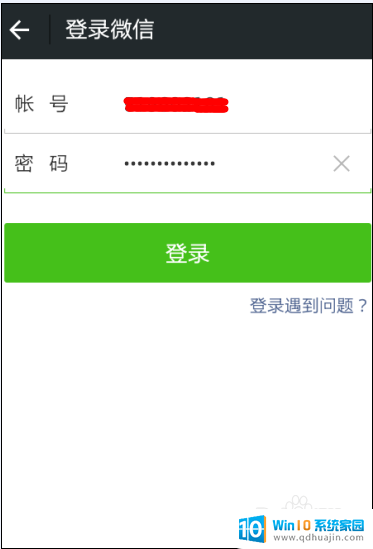
2.来到微信的首页,在微信底部的菜单中找到“我”菜单并点击。(如下图)
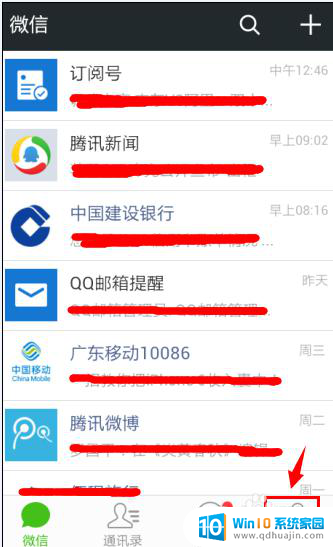
3.在个人中心,找到“设置”菜单,然后点击进入。(如下图)
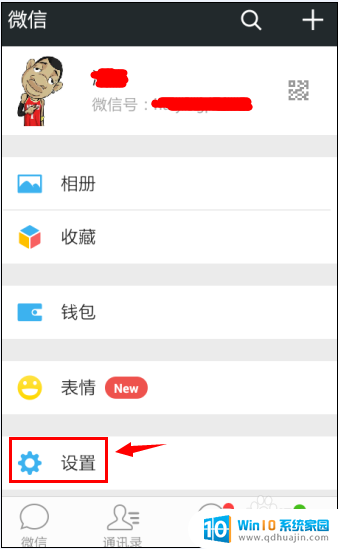
4.在设置窗口的功能菜单中选择“聊天”菜单。(如下图)
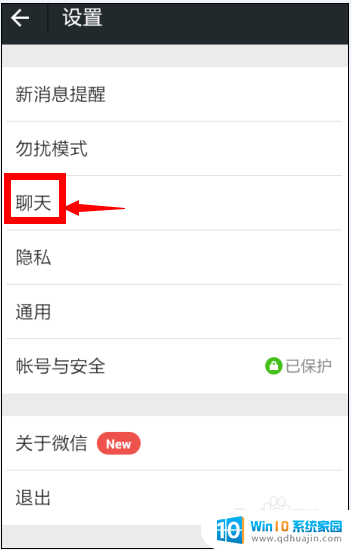
5.在聊天设置页面直接点击字体大小功能菜单来进行微信字体大小的设置。(如下图)
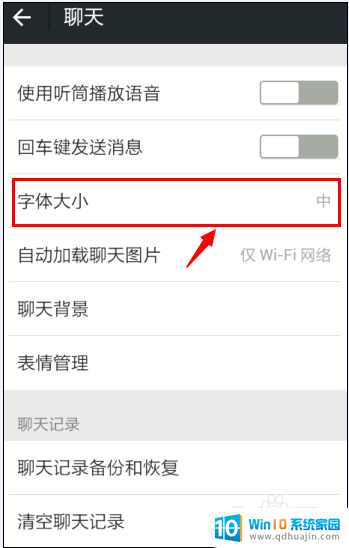
6.接着会弹出字体大小的选择窗口,直接选择比原来字体大一级的即可。(如下图)
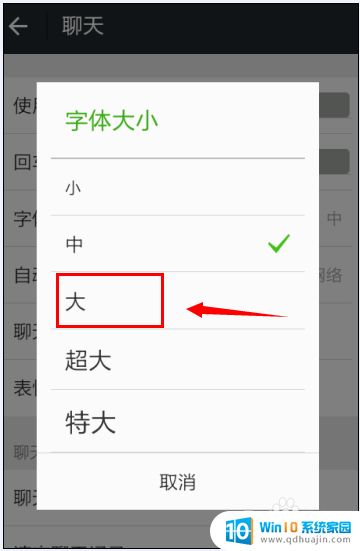
7.设置完后,再打开好友聊天窗口。随便打几个字进行查看字体有没有变大就行了。(如下图)
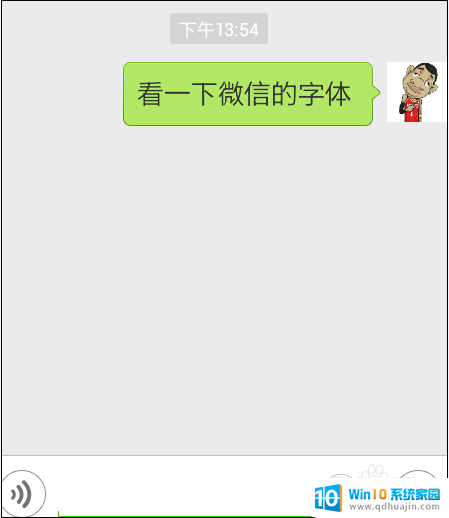
以上就是微信上的字体怎么变大的全部内容,还有不清楚的用户可以参考小编的步骤进行操作,希望能对大家有所帮助。
微信上的字体怎么变大 如何在微信中放大字体相关教程
热门推荐
电脑教程推荐
win10系统推荐
- 1 萝卜家园ghost win10 64位家庭版镜像下载v2023.04
- 2 技术员联盟ghost win10 32位旗舰安装版下载v2023.04
- 3 深度技术ghost win10 64位官方免激活版下载v2023.04
- 4 番茄花园ghost win10 32位稳定安全版本下载v2023.04
- 5 戴尔笔记本ghost win10 64位原版精简版下载v2023.04
- 6 深度极速ghost win10 64位永久激活正式版下载v2023.04
- 7 惠普笔记本ghost win10 64位稳定家庭版下载v2023.04
- 8 电脑公司ghost win10 32位稳定原版下载v2023.04
- 9 番茄花园ghost win10 64位官方正式版下载v2023.04
- 10 风林火山ghost win10 64位免费专业版下载v2023.04